8 cách hàng đầu để sửa iPhone không kết nối với loa Bluetooth
Loa Bluetooth rất tiện dụng cho các chuyến đi chơi gia đình, tụ họp xã hội hoặc một bữa tiệc tại gia. Điều gì sẽ xảy ra nếu iPhone của bạn không kết nối được với loa Bluetooth? Bạn có thể sử dụng các thủ thuật và khắc phục chúng khi tham khảo bài viết dưới đây.
Loa Bluetooth rất tiện dụng cho các chuyến đi chơi gia đình, tụ họp xã hội hoặc một bữa tiệc tại gia. Điều gì sẽ xảy ra nếu iPhone của bạn không kết nối được với loa Bluetooth? Bạn có thể sử dụng các thủ thuật và khắc phục chúng khi tham khảo bài viết dưới đây.

Bật Bluetooth trên loa
Đầu tiên chúng ta hãy đề cập đến những điều cơ bản. Tất cả các loa Bluetooth đều có nút bấm vật lý để bật thiết bị. Tìm nút nguồn trên loa Bluetooth của bạn và bật thiết bị. Bạn cũng có thể tìm chỉ báo LED để xác nhận xem thiết bị Bluetooth có thực sự được bật hay không.
Khi bạn đã bật thiết bị Bluetooth, hãy thử kết nối lại iPhone với loa.
Sắm liền tay iPhone 13 nhận ngay ưu đãi siêu hấp dẫn
Quên và ghép nối lại loa
Thủ thuật này hoạt động cho tất cả các loa Bluetooth. Nếu bạn đã ghép nối iPhone của mình với loa Bluetooth trước đó, bạn có thể quên loa từ menu Bluetooth và ghép nối lại. Các thao tác mà bạn cần thực hiện như sau:
Bước 1: Mở ứng dụng Cài đặt trên iPhone và chuyển đến menu Bluetooth.
Bước 2: Từ menu Thiết bị của tôi, tìm loa Bluetooth mà bạn đang cố kết nối.
Bước 3: Chạm vào nút 'i' nhỏ bên cạnh tên loa và chọn Quên thiết bị này. Xác nhận quyết định của bạn.
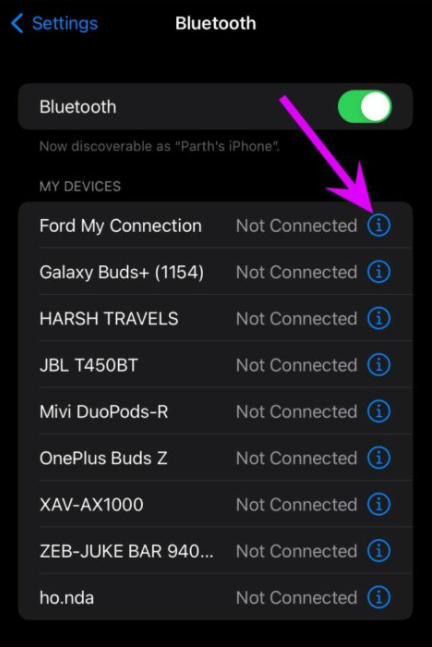
Chạm vào chữ ‘i’ và chọn quên thiết bị
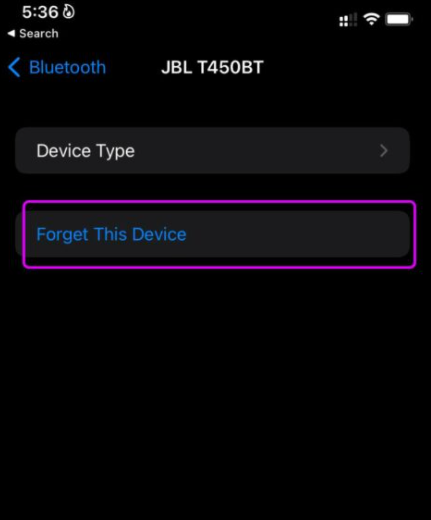
Xác nhận quên thiết bị
Bước 4: Quay lại menu Bluetooth và tìm loa Bluetooth từ menu Thiết bị khác.
Bước 5: Chạm vào tên loa Bluetooth và thiết lập lại kết nối.
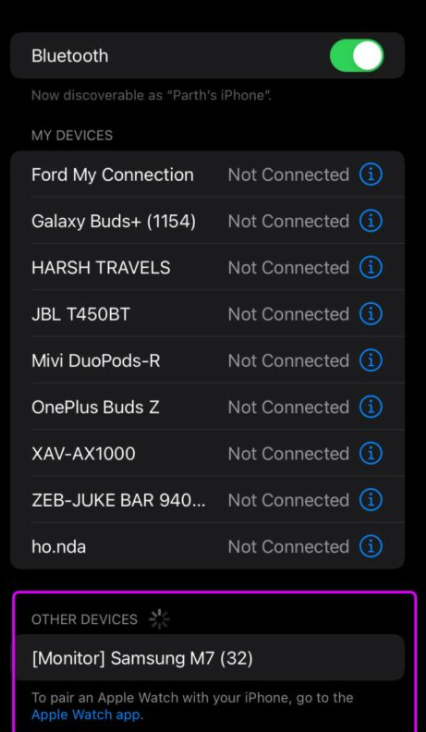
Bạn đã có thể kết nối lại
Kiểm tra pin thiết bị bluetooth
Bạn nên kiểm tra pin của loa Bluetooth, những chiếc loa này thường đi kèm với đèn LED cho biết mức sạc hiện tại trên thiết bị.
Ví dụ: chỉ báo LED màu đỏ có nghĩa là loa Bluetooth sắp hết pin. Kết nối nó với một bộ sạc và thử kết nối lại iPhone với loa Bluetooth.
iOS cũng đi kèm với tiện ích pin hiển thị lượng pin còn lại trên điện thoại và các thiết bị Bluetooth được kết nối khác. Nếu iPhone của bạn thường xuyên bị ngắt kết nối với loa Bluetooth, bạn có thể kiểm tra phần trăm pin chính xác còn lại từ tiện ích pin.
Bước 1: Vuốt sang phải menu xem iOS Today. Nhấn và nhấn vào biểu tượng + ở trên cùng.
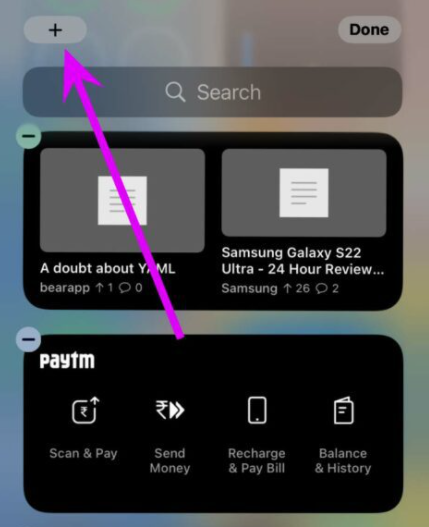
Chọn biểu tượng + trên cùng
Bước 2: Tìm tiện ích Pin và chọn từ các kích thước tiện ích nhỏ, vừa hoặc lớn.
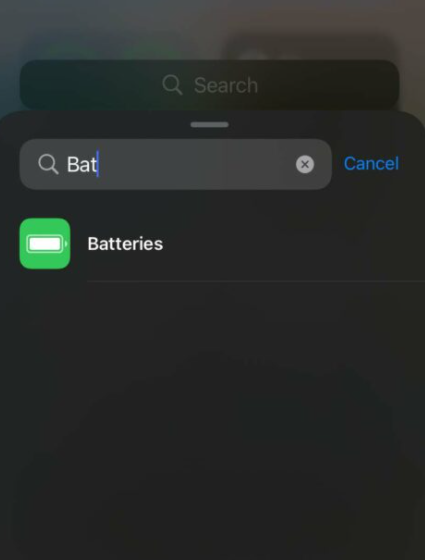
Tìm kiếm biểu tượng Pin
Bước 3: Thêm tiện ích vào màn hình Today View và bạn có thể kiểm tra mức sạc pin của thiết bị Bluetooth đã kết nối.
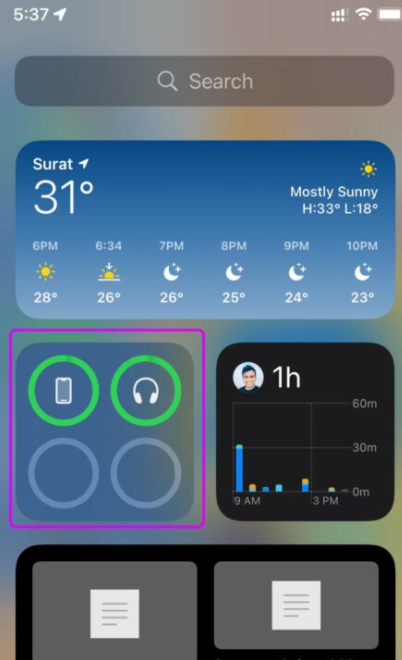
Thêm vào phần tiện ích để xem bất cứ lúc nào
Khởi động lại iPhone
Nếu iPhone của bạn không hoạt động như mong đợi, bạn có thể khởi động lại nó và thử vận may với kết nối Bluetooth một lần nữa.
Với các mẫu iPhone X trở lên, bạn có thể nhấn đồng thời nút tăng/giảm âm lượng và nút bên cạnh, giữ cho đến khi logo Apple xuất hiện. Nếu bạn có một mẫu iPhone cũ hơn, bạn có thể xem hướng dẫn chuyên dụng này của Apple để buộc khởi động lại nó.
Kiểm tra nút tắt tiếng trên loa
Nhiều loa Bluetooth có nút tắt tiếng chuyên dụng. Có thể bạn hoặc ai đó đã vô tình nhấn chiếc nút ấy. Vì vậy, bài hát dù vẫn tiếp tục phát trên iPhone, nhưng bạn không nghe thấy trên loa. Nhấn vào nút tắt tiếng trên loa Bluetooth một vài lần để kiểm tra điều đó.
Tắt chế độ nguồn điện thấp trên iPhone
Chế độ Nguồn điện thấp trên iPhone được thiết kế để tạm dừng các tác vụ, hoạt động nền và cập nhật tự động để tiết kiệm pin. Nếu sắp hết pin, bạn có thể đã bật công tắc Trình tiết kiệm pin trên iPhone. Điều đó có thể dẫn đến việc thường xuyên ngắt kết nối với loa Bluetooth để bảo toàn pin. Bạn cần tắt chế độ tiết kiệm pin hoặc sạc iPhone.
iPhone 13 Pro Max giá siêu ưu đãi. Mua ngay!
Bước 1: Mở menu Cài đặt iPhone.
Bước 2: Chuyển đến menu Pin và tắt chuyển đổi Trình tiết kiệm pin từ menu sau.
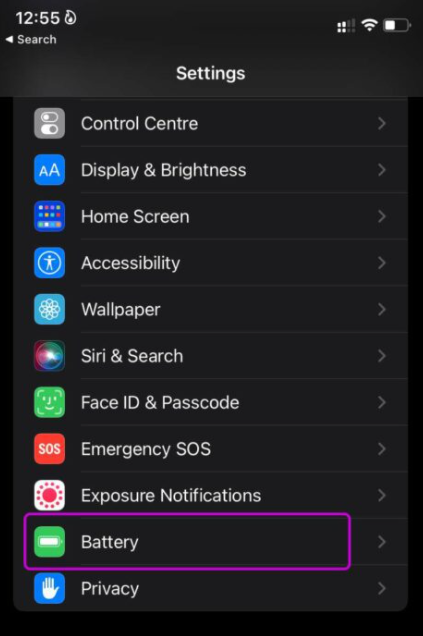
Chọn menu Pin
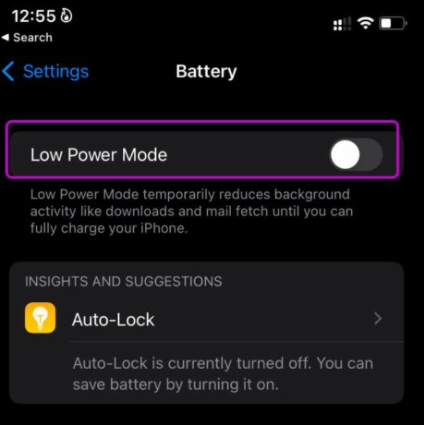
Tắt nguồn điện thấp
Đặt lại cài đặt
Một chỉnh sửa cài đặt sai trên iPhone có thể dẫn đến sự cố Bluetooth trên iPhone. Thay vì tìm ra thay đổi cài đặt sai, bạn có thể đặt lại cài đặt trên iPhone và để iOS xử lý vấn đề.
Bước 1: Vào ứng dụng Cài đặt iPhone.
Bước 2: Từ menu Chung, chọn Đặt lại hoặc Chuyển iPhone.
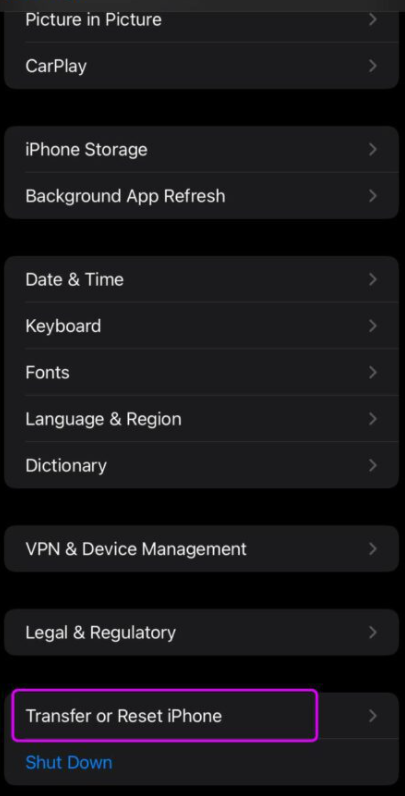
Bạn có thể thao tác như hình
Cập nhật iOS
Bất cứ khi nào Apple phát hành một bản cập nhật hệ điều hành lớn, một số người dùng nhất định phải đối mặt với các vấn đề với kết nối Bluetooth. Apple nhanh chóng giải quyết các vấn đề như vậy bằng các bản cập nhật hệ điều hành. Đi tới Cài đặt và mở menu Chung. Từ Bản cập nhật phần mềm, hãy cài đặt bản cập nhật iOS mới nhất và kết nối iPhone của bạn với loa Bluetooth.
Bạn đã kết nối iPhone của mình và loa bluetooth được chưa? Hãy comment bên dưới cho Hnam biết nhé. Đừng quên theo dõi trang tin tức của HnamMobile để không bỏ lỡ những thủ thật thú vị khác.
HnamMobile
theo guidingtech
Danh mục
Sản phẩm mới
XEM TẤT CẢ
So sánh iPhone 14 Pro và 14 Plus: Lựa chọn nào phù hợp với bạn?

Chiêm ngưỡng trọn bộ 09 màu iPhone 14 ấn tượng

Samsung chính thức ra mắt thế hệ đồng hồ thông minh mới - Galaxy Watch 5 series

Bản beta mới nhất của Xcode 14 chứng thực màn hình luôn hiển thị trên iPhone 14 Pro
Thủ thuật - Ứng dụng
XEM TẤT CẢ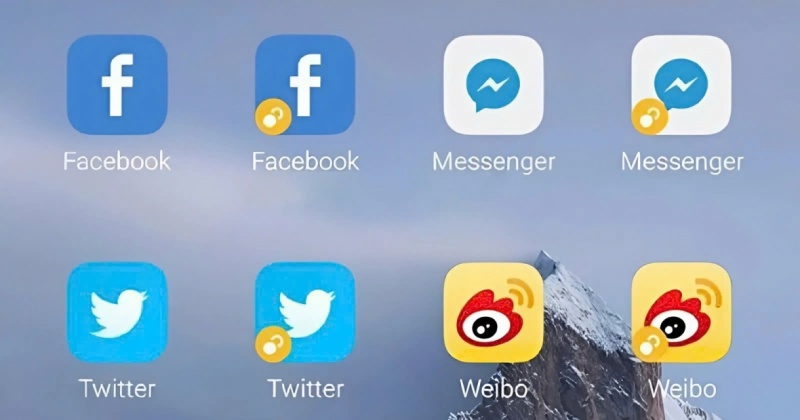
Hướng Dẫn Dùng Hai Tài Khoản Messenger Trên iPhone Siêu Dễ, Không Cần Đăng Xuất

Park Eun Bin Và 12 Bộ Phim Xuất Sắc Nhất Không Nên Bỏ Lỡ

Khắc Phục Lỗi Gõ Số Thành Chữ Trên Windows 10 Chỉ Trong Vài Phút

iOS 18.4 Có Gì Mới? Siri Tiếng Việt Đã Chính Thức Ra Mắt Và Đây Là Cách Cập Nhật Nhanh Nhất





